当然,用仿制图章工具可以简单的磨皮(祛痘痘),可以抠出素材中不需要的元素,可以创造另外一个...图片来源whendly的摄影-郑州二七塔仿制图章去除围栏后仿制图章工具基础知识仿制图章工具,选择一个源素材局部作为仿制源,然后到图层中可以恢复仿制源的局部,如果鼠标左键不松手,可以将整个源素材仿制出来
快捷键:S/Shift+s(输入法在英文半角下)案例:我们看到最上面的图片是郑州的二七塔,第一张和第二张图片的区别在于,图一有路边的防护栏,图二右侧的防护栏被我用“仿制图章工具”涂抹掉了,对比这两张图,你会发现,我们用的是下图这部分区域仿制的,如下图:整体思路就是,用画红圈的地方,把黄色区域遮盖掉,当然,你可能也会用其他方法实现这个效果,例如:选框工具——填充——内容识别,或者直接复制画圈区域,一层层的拼接上黄圈上层等方法有很多不过今天这里还是建议使用:“仿制图章工具”:实现步骤:1.导入素材图片,Ctrl+J复制一层背景图;2.快捷键s,切换到仿制图章工具;3.按键盘上的左右中括号:【,】可以调整仿制图章的大小;4.选择合适的大小,将鼠标放到红圈的位置,选择重复复制的区域,按快捷键 ALT 键+鼠标左键;5.此时,你会发现鼠标移动的时候变成了带图像的效果,这时就可以去涂抹需要隐藏的黄色区域了(用鼠标左键点击就行,不要长按,长按是另外一种效果);6.重复操作,尽量将斑马线重合在一起,这样看起来更加真实
多试几次,就能完美融合了
仿制图章工具修图方法教程以上就是仿制图章工具的简单用法,上面说到,仿制图章工具选取之后,鼠标左键长按是另一种效果:就是复制区域,这么讲吧,如果你一直长按在画布上涂抹,你会将背景层完全复制出来一份,以下是具体效果,大家都可以试试,PS软件是不会坏的,又不花钱,随便耍
仿制图章工具长按案例教程上图中,我们先用了仿制图章工具,然后按着鼠标左键不松手一直在画布上:上下左右-哗啦哗啦,可能当时没有见任何效果,可是当我们把底部背景图层的“眼睛”关闭之后,效果就出现,是背景图层的平移图,位置是相对于我们鼠标点击的起点的
好了,以上就是仿制图章工具的具体用法
长期不更新教程,我都不会语言组织了,加油2020
另外,PS2021尝鲜版和PS2020稳定版已经发布了,有需要的,自行领取,私信回复:ps,PS,Ps....都可以

(图片来源网络,侵删)




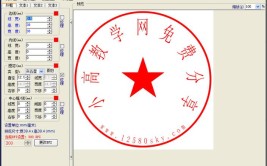


0 评论